插入U盘任务栏没有“安全移除硬件”图标的恢复方法
更新时间:2015-05-25 18:20:53作者:ujiaoshou
当我们在电脑插入U盘时,任务栏托盘区会显示“安全移除硬件”的图标,在我们使用完U盘后,可以点击这个“安全移除硬件”图标安全的弹出U盘。但是有用户发现插入U盘后,在任务栏上没有“安全移除硬件”这个图标,而在计算机里可以显示盘符并且可以正常打开,这是怎么回事呢?下面小编给大家介绍下恢复“安全移除硬件”图标的方法!
操作步骤:
1、在系统桌面左下角依次单击“开始→运行”,输入regedit,按回车键打开注册表编辑器;
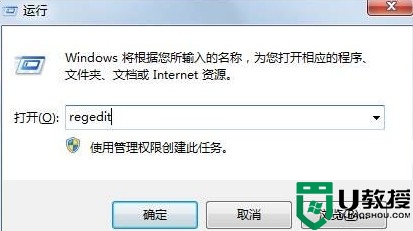
2、在注册表编辑器左侧窗口中依次展开注册表项:
HKEY_CURRENT_USER/Software /Microsoft /Windows/CurrentVersion/Run;
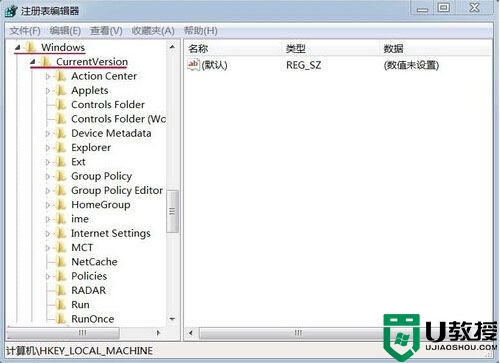
3、单击选中Run项,在右侧空白处鼠标右键,新建一个字符串值,命名为“systray.exe”;
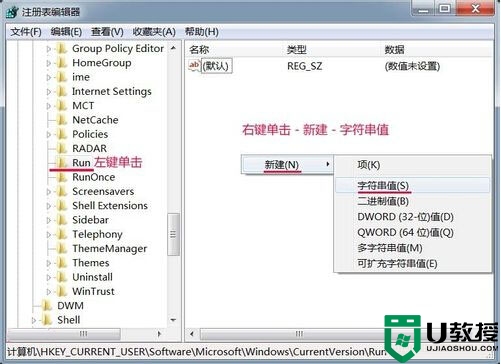
4、双击systray.exe,将其数值数据改为“C:\WINDOWS\system32\systray.exe”,按回车确定;
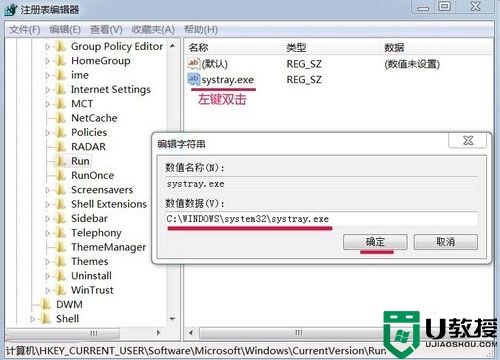
5、退出注册表,重启电脑。
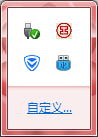
通过以上五个步骤操作后,再次插入U盘,“安全移除硬件”图标就会恢复显示了,如果你也遇到这个问题,不妨按照上述方法进行操作,希望能够帮到大家!
- 上一篇: U盘设置成内存提升系统运行速度的小妙招
- 下一篇: 修改注册表解决U盘提示写保护不能删除文件的问题
插入U盘任务栏没有“安全移除硬件”图标的恢复方法相关教程
- U盘连接电脑后桌面没出现移除图标怎么办?没有U盘安全删除图标怎么拔出U盘
- 任务栏显示U盘图标,我的电脑没有u盘盘符怎么办
- 任务栏把u盘隐藏了怎么办 电脑u盘隐藏图标怎么恢复
- Win8系统无需安全删除硬件直接移除U盘的方法
- 360安全卫士恢复u盘删除文件方法 360安全卫士u盘删掉的文件怎么恢复
- 任务栏u盘隐藏后怎么恢复正常 怎么恢复任务栏u盘
- 桌面任务栏不显示移动设备图标的解决方法
- win8.1系统不用安全删除硬件直接拔除U盘的设置方法
- win10系统安全删除硬件图标不见了的解决方法
- 360安全卫士恢复u盘删除文件设置方法
- u盘下载歌曲怎么改成mp3格式
- u盘怎么格式化
- 为什么一打开u盘就让格式化
- 如何实现U盘低格
- U盘有病毒怎么办
- U盘提示格式化怎么修复

